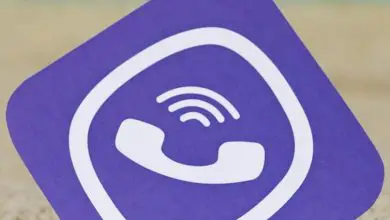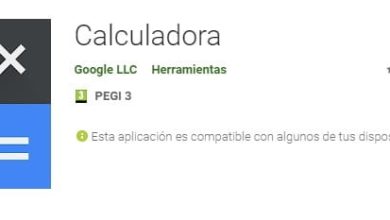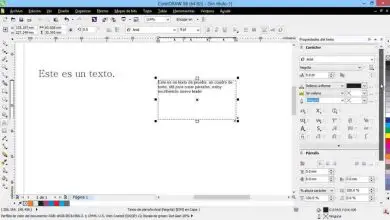10 migliori app di avvio USB

Molte volte vogliamo installare il nostro programma preferito, sia per lavoro che perché crediamo di essere tecnici specializzati – soprattutto – e iniziamo a caricare i nostri dati sulla memoria USB. Ma quando si avvia il processo, non succede nulla! Certo, perché il dispositivo non è avviato. Questa funzione ti consentirà di accedere a una parte del tuo computer in modo da poter installare il software da lì. E puoi farlo rapidamente sul tuo telefono Android, con una di queste app di avvio USB.
In Applicationsfor.org amiamo semplificarti la vita, quindi se hai urgente bisogno di avviare la tua memoria USB, devi solo scaricare una delle applicazioni che presentiamo in questo elenco. Ogni opzione è stata selezionata in base al feedback degli utenti, nonché a più valutazioni positive sin dal suo inizio. Successivamente, la nostra TOP 10 delle migliori app per avviare USB.
Leggi: 7 migliori applicazioni per utilizzare Android dal tuo PC

10. EtchDroid [NO ROOT] – Scrivi ISO e DMG su USB
Per iniziare con il processo di avvio della tua chiavetta USB, dovresti provare una delle migliori applicazioni per essa. Con ErchDroid potrai scrivere diverse immagini nei formati più diffusi, dal tuo dispositivo Android e senza avere conoscenze avanzate in materia. Devi solo inserire la tua USB e l’app le darà il formato di avvio richiesto, masterizzando i file necessari per avviare l’installazione.
Inoltre, uno dei vantaggi che spicca tra le applicazioni di avvio USB è che è in grado di leggere le immagini di quei dischi che non hanno un formato, e anche in Raspberry Pi. Soprattutto, non è necessario essere un utente ROOT per poter eseguire tutte queste azioni, perché questa app non accede a funzioni di sistema avanzate. Approfitta del supporto che ha per l’installazione del sistema operativo Windows e lasciati trasportare dall’ondata di avvio.
9. DriveDroid
Usi il tuo smartphone Android come supporto di avvio? È possibile! E tutto grazie a questa applicazione. DriveDroid ti consentirà di utilizzare la tua scheda SD o la memoria interna del dispositivo per installare un sistema di avvio avviabile in cui puoi masterizzare e avviare file ISO su PC tramite cavo USB. Se il sistema operativo del tuo computer si è bloccato, puoi avere un sistema di ripristino in prima persona, evitando di portare con te chiavette USB o CD.
Anche il menu delle impostazioni dell’app la rende una delle migliori applicazioni per l’avvio USB esistenti, perché ti permetterà di muoverti comodamente, apportare le modifiche necessarie e sapere dove puoi scartare le immagini dei diversi sistemi operativi per computer. più conosciuta fino ad oggi, un’app essenziale se vuoi cambiare le finestre del tuo computer, ad esempio.
8. Metodi di avvio SDCard/USB e installazione di Windows
Le ricerche di avvio USB vengono generalmente eseguite per poter apportare modifiche e installazioni del sistema operativo Windows. Se questo è il tuo caso e hai bisogno di conoscere i metodi di avvio alternativi, puoi provare questa app. Con esso sarai in grado di sapere come trasformare la tua memoria USB o disco rigido esterno in un file di avvio avviabile per far funzionare il tuo computer.
In effetti, ciò che distingue questa app dal resto delle app di avvio USB è che mostra una vista dettagliata di tutte le specifiche necessarie per l’avvio del dispositivo. Ecco perché, se non hai familiarità con l’argomento e hai bisogno di una memoria di avvio rapido, dovresti dare un’occhiata a questa app. L’unico dettaglio negativo è che è scritto in inglese, quindi devi avere capacità di lettura in quella lingua.
7.Driver USB per Android
A volte il nostro computer o attrezzatura non riconosce i dispositivi Android per vari motivi. Il più noto è quello dovuto alla mancanza di driver installati al suo interno. Se questo è il tuo caso, i driver USB per Android ti permetteranno di risolverlo in pochissimo tempo. Devi solo scaricarlo sul tuo Smartphone, collegare l’apparecchiatura al computer e seguire alla lettera le istruzioni che compaiono nel menu dell’app.
D’altra parte, USB Drivers ha il driver ADB universale per dispositivi con processore MTK, quindi se hai questo problema, l’app sarà in grado di risolverlo facilmente. I passaggi sono così semplici che non servono conoscenze di base o avanzate nella gestione dei software per computer, distinguendosi tra le applicazioni per avviare usb che devi avere per risolvere eventualità come questa.
6.Gestione file USB OTG
Dopo aver avviato la tua unità USB, hai bisogno di un’applicazione che ti permetta di dare un’occhiata a tutti i file che sono memorizzati su di essa. USB OTG File Manager ti permetterà di fare proprio questo. Avrai solo bisogno di un cavo OTG, collegare la tua chiavetta USB, quindi visualizzare e modificare tutti i file che si trovano sul dispositivo. Inoltre, sarà in grado di leggere formati di scrittura più diffusi come FAT35 o NTFS.
Nel frattempo, USB OTG File Manager ti consentirà di scambiare file tra il tuo smartphone e la chiavetta USB tra tali formati, che generalmente non vengono riconosciuti da un normale file manager. Ecco perché, se vuoi sapere se il tuo dispositivo è stato completamente avviato, puoi visualizzare tutti i suoi file e persino accedere a informazioni tecniche che ti consentono di conoscere dati come il peso, distinguendoti tra le applicazioni per avviare USB.
Potrebbe interessarti anche: 10 applicazioni per il tethering
5. Boot Manager
Esistono alcune app in background, che vengono eseguite in background all’avvio del dispositivo Android, che potrebbero causare lentezza durante il processo o successivamente con il telefono acceso. Tutto questo può essere risolto con BootManager. L’app è una sorta di startup manager, che ti permetterà di modificare tutti i file che vengono caricati all’avvio del sistema operativo Android.
Naturalmente, per eseguire tutta questa procedura, è fondamentale sapere cosa si sta facendo, quindi è sconsigliato utilizzarlo se non si hanno conoscenze in materia. Inoltre, Boot Manager funziona in anticipo con root e xposed, il che potrebbe causare un «bootloop» su alcuni dispositivi, quindi usalo con cautela.
4. Scheda SD/USB (ROOT) Lite avviabile
La tua scheda SD può anche diventare un supporto di avvio con questa applicazione. Ed è così, Bootable SDCard ti consentirà di masterizzare file e immagini ISO nella radice della memoria e prepararlo per trasformarlo in un supporto di avvio avviabile per computer Windows. Inoltre, se concedi i permessi di super utente (ROOT) potrai anche avviare chiavette USB, distinguendosi tra le applicazioni per avviare USB.
3.ISO 2USB
Preparati a creare rapidamente unità flash avviabili con iso 2 USB. Con esso, devi solo inserire una chiavetta USB tramite un cavo OTG e iniziare a masterizzare i tuoi file e le immagini ISO per avviare i sistemi operativi e installarli sui computer. Va notato che l’applicazione potrebbe durare diversi minuti o fermarsi a una percentuale, questo perché trasporta file pesanti in quei segmenti, una caratteristica che devi tenere in considerazione quando la usi, ideale tra le applicazioni per avviare USB.
2. Crea trucchi USB avviabili
A volte abbiamo bisogno di una guida che ci dica come fare le cose. E questa applicazione ci offre proprio questo. Con esso imparerai a creare memorie USB avviabili tramite computer Windows, utilizzando la funzione del prompt dei comandi. L’unico dettaglio sfavorevole è che è scritto in inglese, quindi se hai intenzione di usarlo a tale scopo, assicurati di sapere come gestire questa lingua e leggerlo correttamente per non commettere errori.
1.SD Boot
La tua memoria SD è mai stata avviata? Nel caso in cui hai bisogno di altre alternative per avviare il tuo computer, puoi anche usare la tua scheda SD per quel caso. E con SDBoot potrai farlo, semplicemente eseguendo qualche configurazione. Tutto sarà pronto per iniziare a masterizzare immagini ISO in quei formati riconosciuti dal computer e potrai installare sistemi operativi Windows o creare metodi di avvio aggiuntivi, facendo parte delle applicazioni di avvio USB.
L’avvio di un’unità flash USB può sembrare complicato e alquanto macchinoso, soprattutto se non si conosce nulla di questi termini o se si sta entrando nel mondo dell’installazione di programmi. Ma tutto sarà un compito in un secondo, utilizzando le migliori applicazioni per avviare usb, che ti permetteranno di masterizzare alcune immagini nei formati più noti come ISO, per far sì che il tuo dispositivo o computer lo rilevi facilmente, concedendogli i permessi necessari per lavoro.
Preferiamo le opzioni più complete, quindi da Aplicacionspara.org ti portiamo una recensione delle app più professionali che troviamo nel Play Store. Come avrai notato, alcune funzionalità sono simili e altre offrono funzionalità esclusive. Ma con tutti loro, sarai in grado di raggiungere il tuo obiettivo iniziale di avviare USB. Questa è stata la nostra TOP 10 delle migliori app di avvio USB. Divertiti a riparare il tuo PC!
Dovresti leggere: 6 app per recuperare le foto cancellate